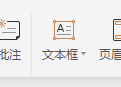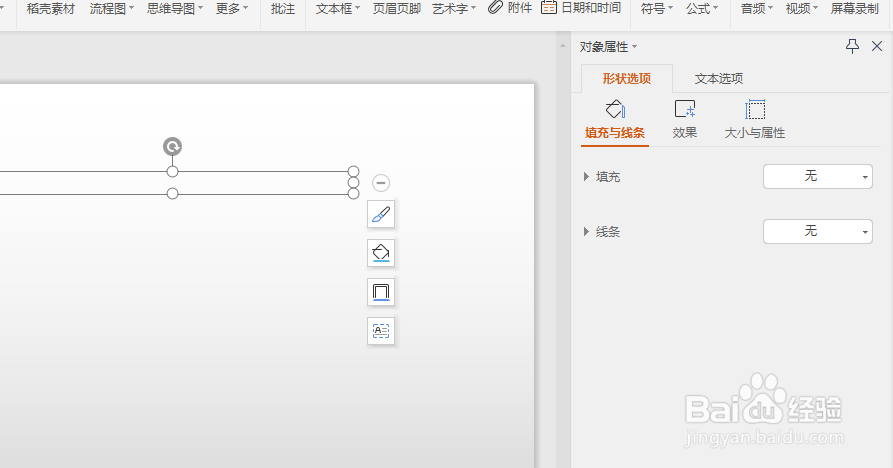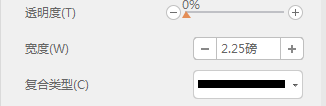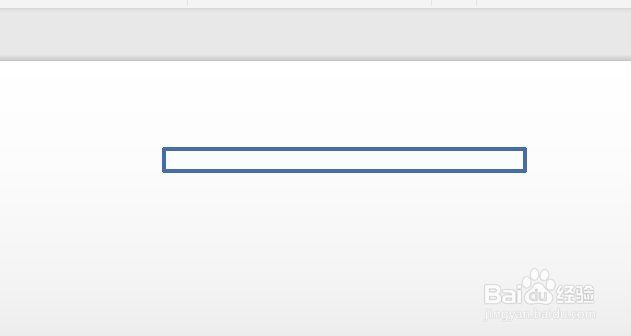PPT插入的文本框如何改变边框宽度
1、为了便于演示我们先新建一个PPT文档。
2、如下图我们在最上面的工具栏找到“插入”-“文本框”。
3、如下图我们插入一个文本框。
4、如下图我们用鼠标点击文本框在右侧会出现文本框的参数设置区域。
5、我们选择“填充与线条”-“线条”。
6、如下图我们点击"线条"以后就会出现设置参数我们可以设置线条的颜色、宽度等。
7、最后我们就可以设置我们需要的文本框了。
声明:本网站引用、摘录或转载内容仅供网站访问者交流或参考,不代表本站立场,如存在版权或非法内容,请联系站长删除,联系邮箱:site.kefu@qq.com。
阅读量:80
阅读量:31
阅读量:87
阅读量:75
阅读量:87